Linux Mint에서 중복 파일 찾기 및 제거
오늘 우리는 Linux Mint에서 중복 파일을 찾고 제거하는 방법을 볼 것입니다. 이것은 다양한 위치에 많은 사진, 문서 및 기타 파일을 저장하는 누구에게나 매우 일반적으로 필요한 작업입니다. 시간이 지남에 따라 원본을 변경하고 싶지 않기 때문에 동일한 파일의 여러 복사본이 누적될 수 있습니다. 중복 파일을 찾고 제거하는 방법은 다음과 같습니다.
광고
Linux에서 파일 중복을 찾는 방법에는 여러 가지가 있습니다. 하지만 가장 유용한 도구는 fdupes, 콘솔 앱. 명령줄을 두려워하지 마십시오. 이 응용 프로그램을 사용하는 것은 매우 쉽습니다. Linux Mint에서는 기본 저장소에서 설치할 수 있으며 외부 PPA 또는 소프트웨어 소스가 필요하지 않습니다.
NS Linux Mint에서 중복 파일 찾기 및 제거, 다음을 수행합니다.
- 주 메뉴를 열고 관리 - 소프트웨어 관리자로 이동합니다.

소프트웨어 관리자를 계속하려면 암호를 입력하십시오.
- 소프트웨어 관리자에서 다음을 입력합니다. fdupes 검색 상자에 입력하고 Enter 키를 누릅니다.
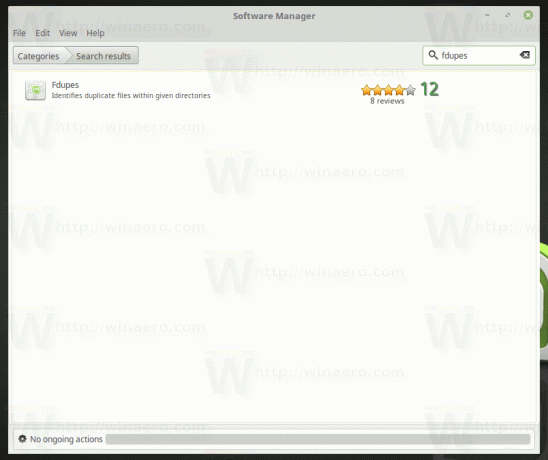 fdupes 검색 결과를 클릭하여 설치합니다.
fdupes 검색 결과를 클릭하여 설치합니다.
- 이제 중복을 찾으려는 폴더로 이동하십시오. 해당 폴더에서 터미널을 엽니다.
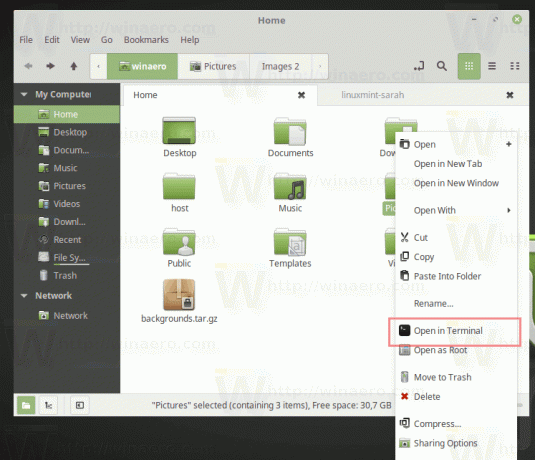

- NS 파일 중복 찾기, 명령을 입력
fdupes -r ./
-r 스위치는 앱이 하위 디렉토리를 통과하도록 지시합니다. ./ 부분은 앱이 현재 폴더에서 중복 항목을 찾도록 합니다.
따라서 전체 명령은 "현재 디렉토리 및 하위 디렉토리에서 중복 파일 찾기"를 의미합니다.
출력에서 모든 파일 중복을 볼 수 있습니다.
- NS 파일 중복 찾기 및 삭제, 다음 명령을 입력합니다.
fdupes -r -d ./
추가 스위치 -d는 사용자에게 드라이브에 보관할 파일과 제거해야 할 파일을 묻도록 앱에 지시합니다. 작동하는 모습은 다음과 같습니다.

각 파일 중복 세트에 대해 앱은 파일 목록을 표시하고 보관할 파일을 묻습니다.
Fdupes는 파일을 정리하고 귀중한 드라이브 공간을 복구할 수 있는 안정적이고 사용하기 쉬운 응용 프로그램입니다. 매뉴얼 페이지에서 찾을 수 있는 다른 여러 옵션을 지원합니다. 터미널 앱에서 다음 명령을 입력할 수 있습니다.
남자 fdupes 그들에 대해 배우기 위해.다음은 언급할 가치가 있습니다.
-S --size - 이 스위치를 사용하여 중복 파일의 크기를 인쇄합니다.
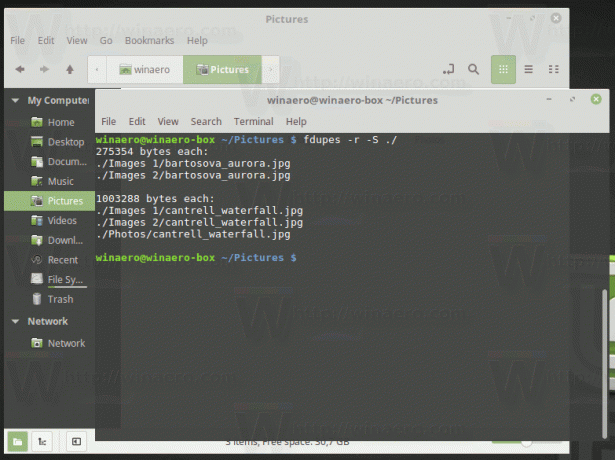
-s --symlinks - 심볼릭 링크된 디렉토리를 따릅니다.
-H --hardlinks - 일반적으로 두 개 이상의 파일이 동일한 디스크 영역을 가리킬 때 중복되지 않은 것으로 처리됩니다. 이 옵션은 이 동작을 변경합니다.
-m --summarize - 중복 파일 정보를 요약합니다.

그게 다야

